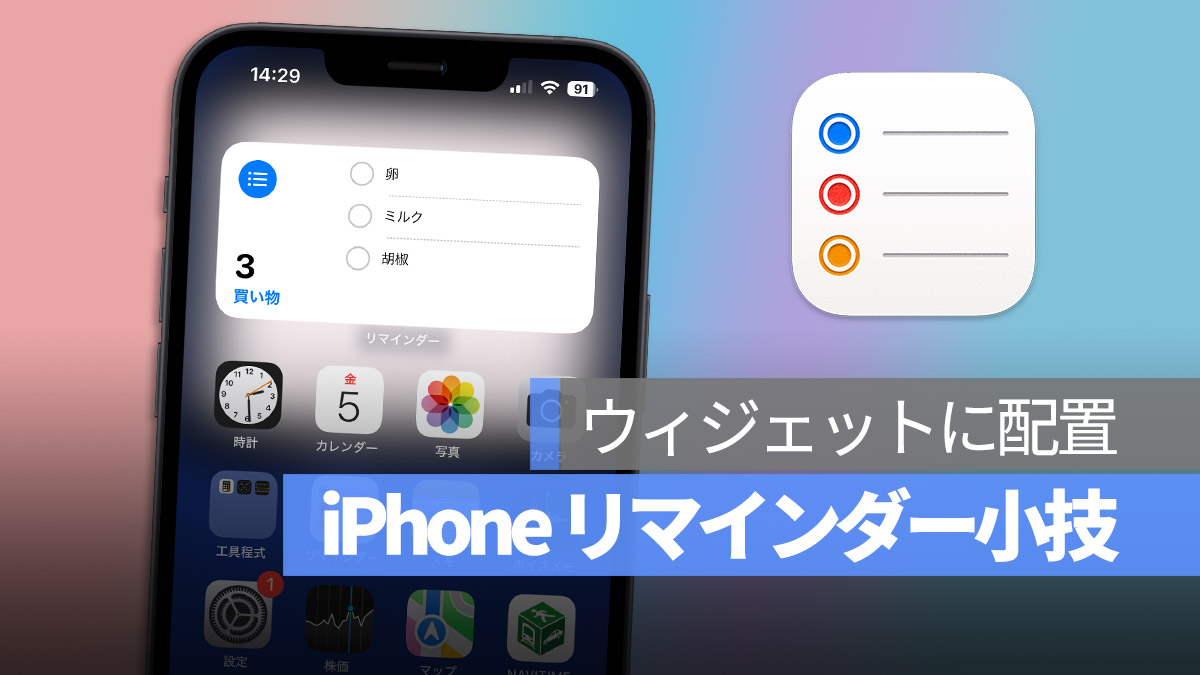
今天,我們將向您展示如何使用提醒來幫助您使用它們。 iPhone內置簡單易用是。您不僅會提醒自己在特定時間做什麼,還可以創建一個實用的“個性化提醒列表”,您可以隨時在主屏幕上檢查。
而且,交互的通過將其結合起來,您可以在完成任務後檢查框,使生活更加方便。在這裡,我們將向您展示如何創建自己的個性化提醒列表。
如果您想觀看更多有趣的內容,請訪問Instagram @applealmondjp和Twitter x@Applealmond1請關注我們!
如何使用提醒:在主屏幕上顯示您的iPhone個性化提醒列表,使得完成後檢查非常方便
首先,讓我們看一下“個性化提醒列表”的實際效果。這使您可以為特定類別創建提醒列表(在此,以“以下”為例)並以小部件的形式在主屏幕上顯示。
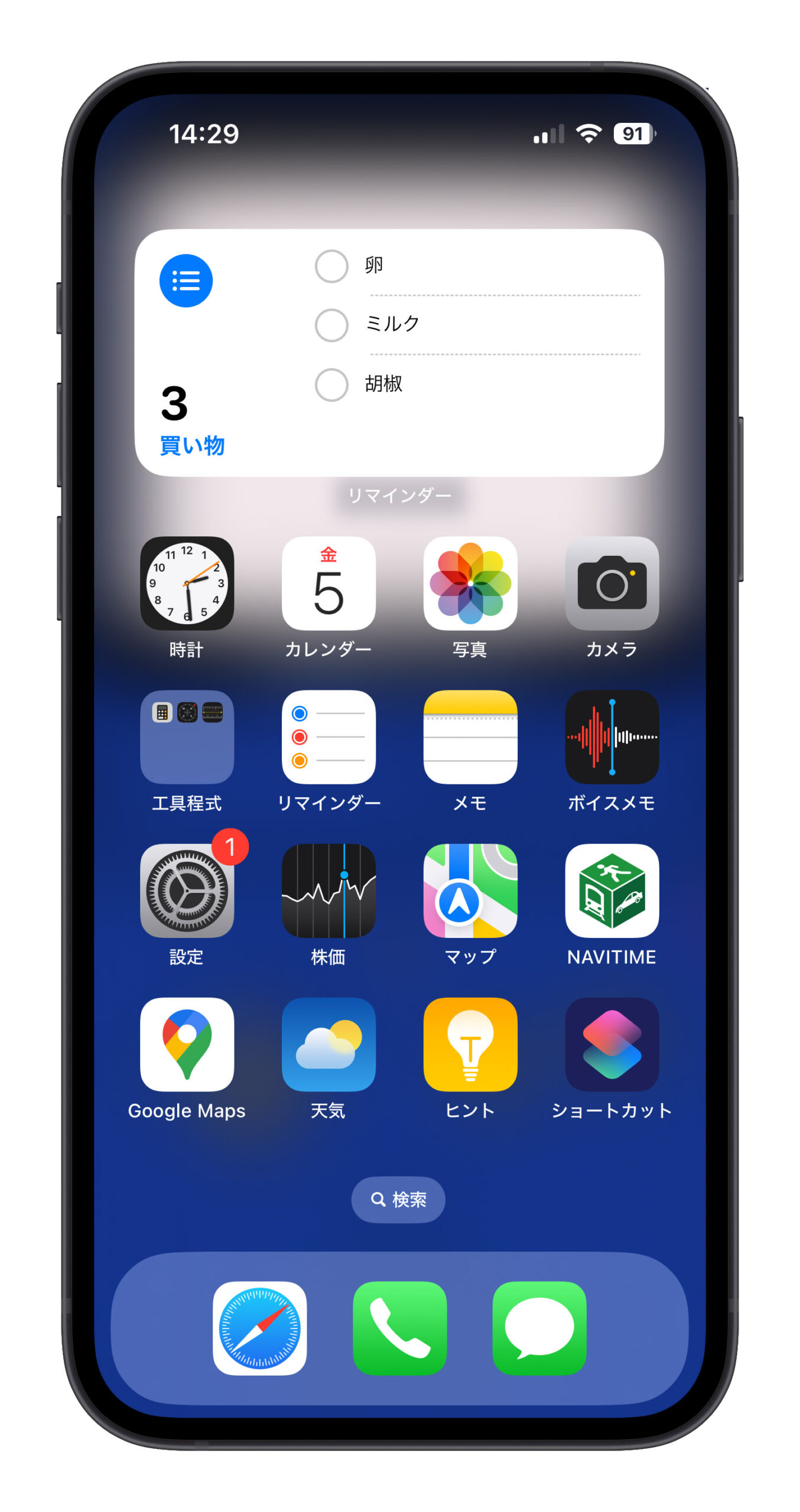
此外,通過利用iOS 17中的交互式小部件,您可以在完成任務時點擊並檢查任務,並且完成的任務將從列表中消失。這將使您的待辦事項清單更加清晰。它對於各種目的(例如購買清單和業務項目)很有用。
如何使用提醒:如何為iPhone創建個性化提醒列表
打開提醒應用程序並在右下角點擊“新列表”,以開始創建個性化提醒列表。您可以自由選擇名稱,背景顏色和圖標。首先,創建一個採購列表為示例。
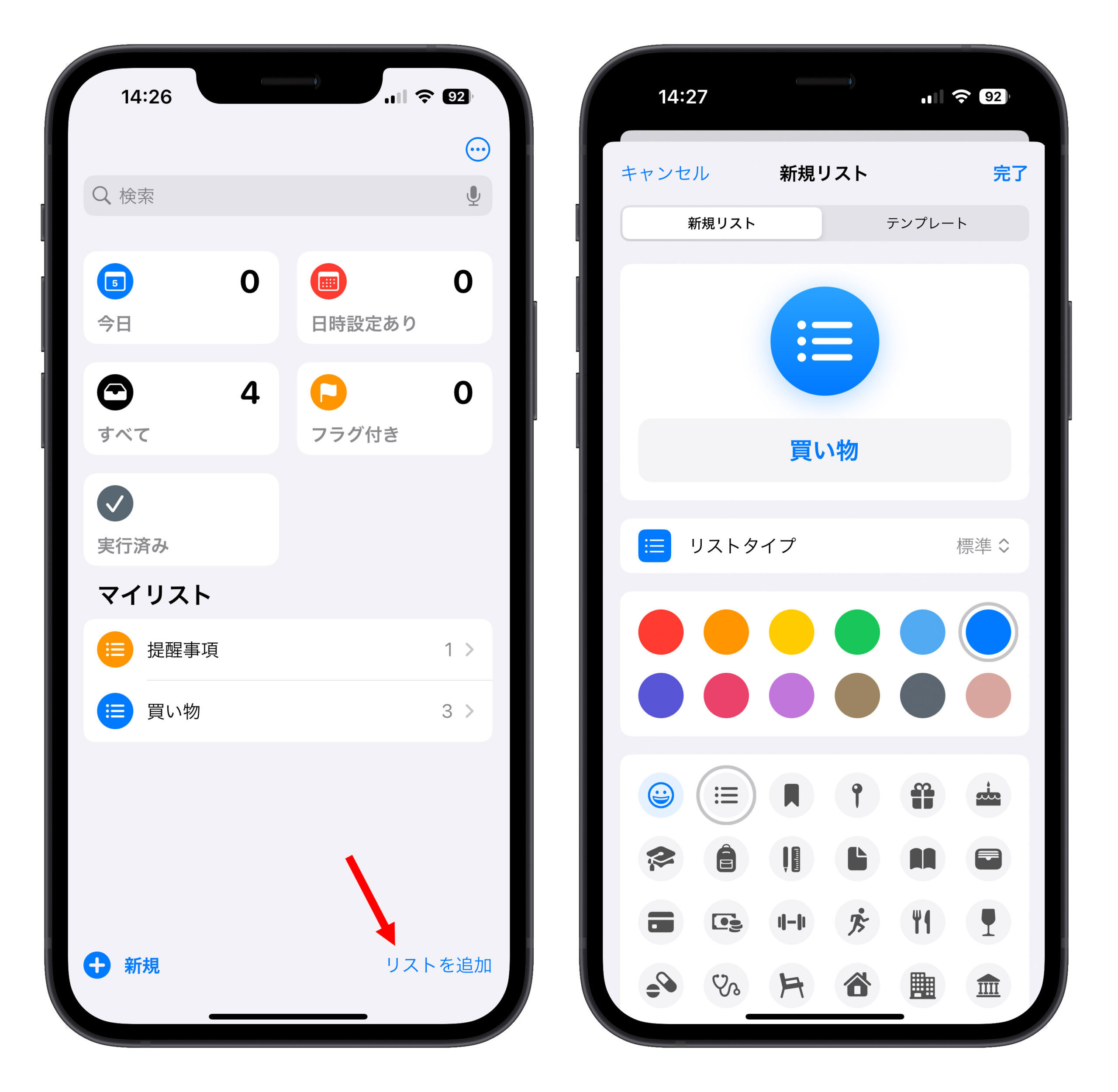
接下來,將創建購買列表的提醒列表。點擊空白區域,然後輸入要提醒的項目。您可以通過按和拖動它來更改項目的位置。
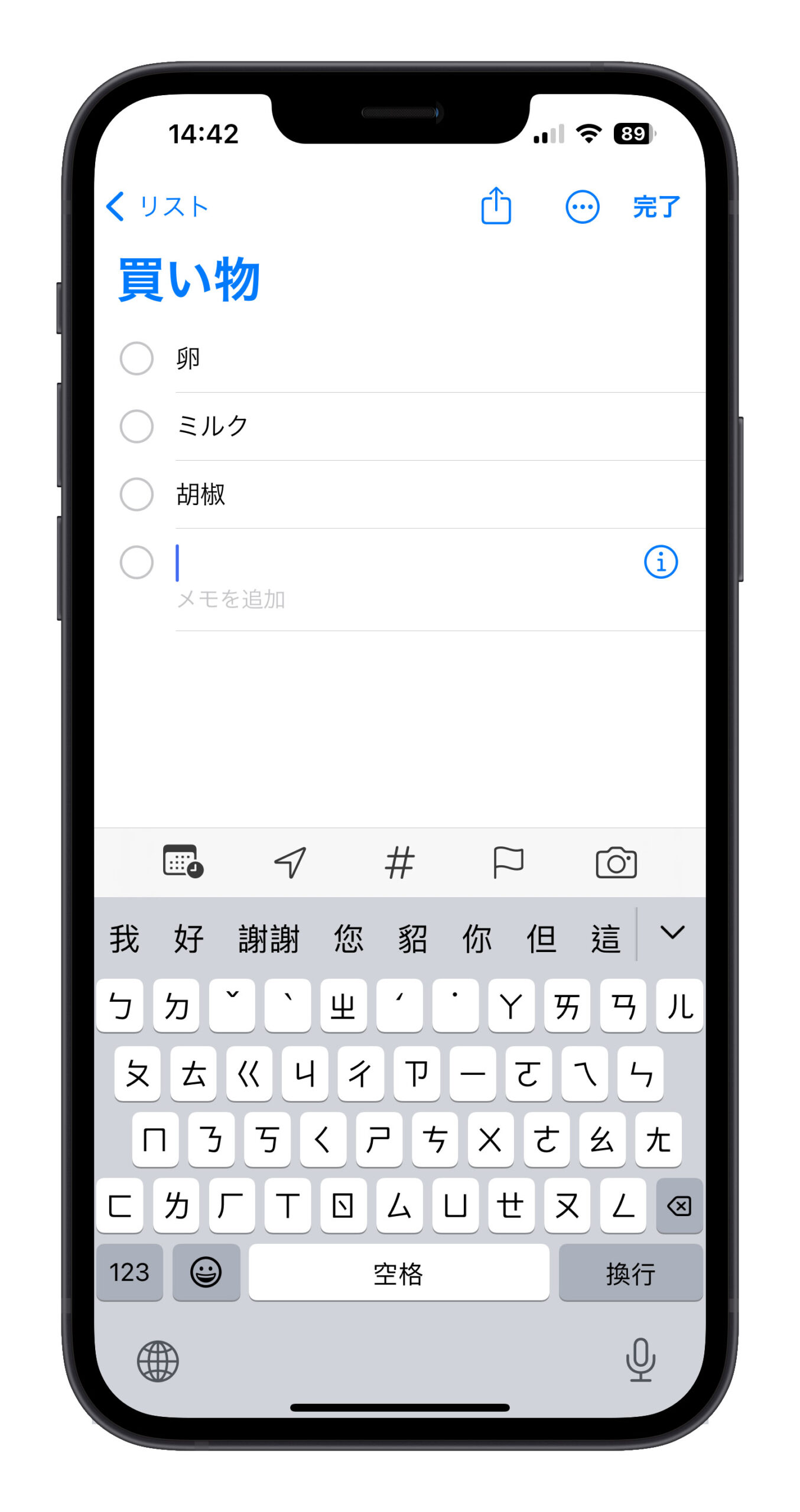
您也可以將項目拖到另一個項目上以創建一個sublist。
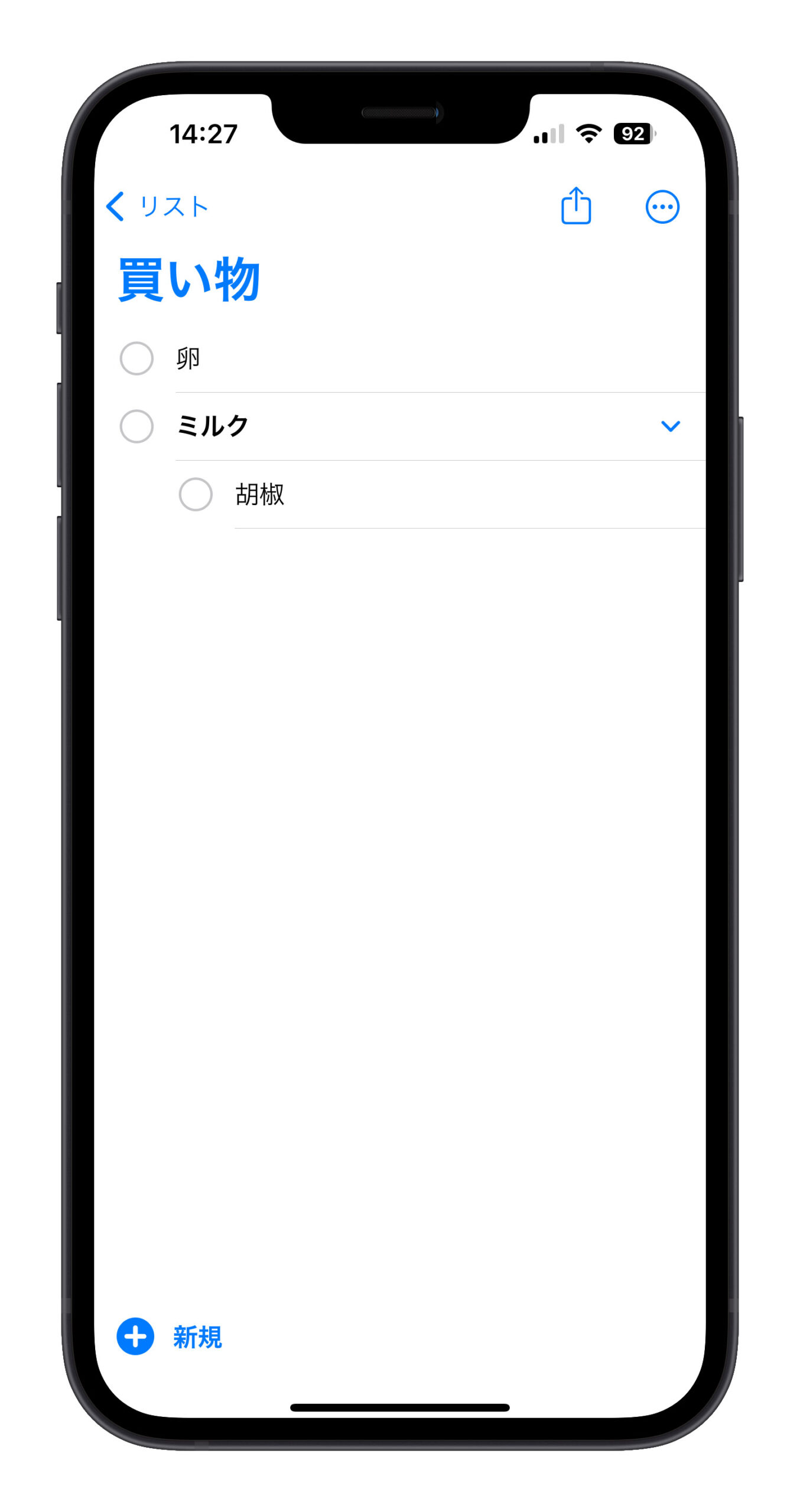
點擊項目右側的“ I”,以繼續進行高級提醒設置。
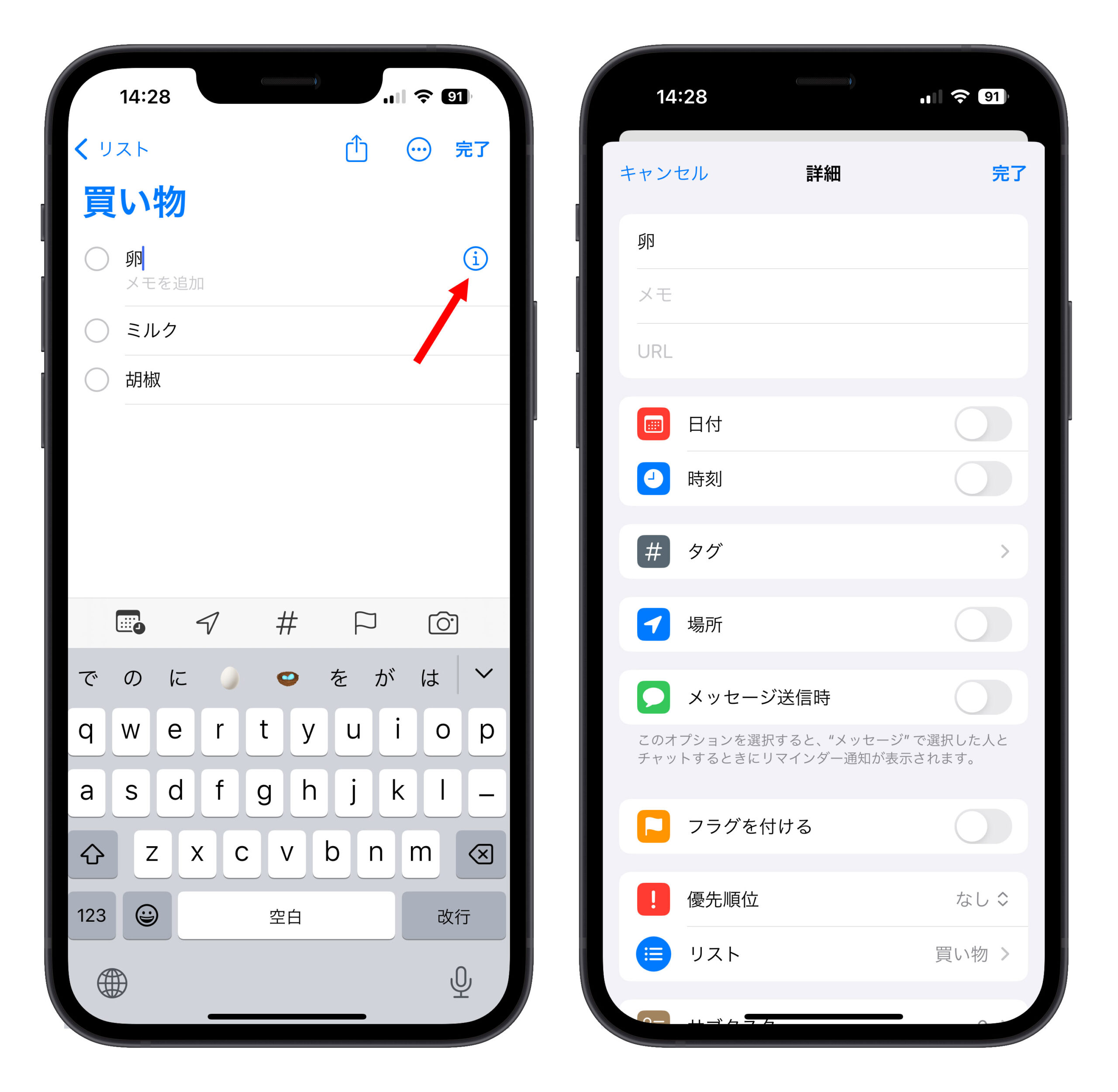
您的個性化提醒列表完成後,在主屏幕上添加一個新的提醒小部件。選擇較大的小部件很容易看到和操作。
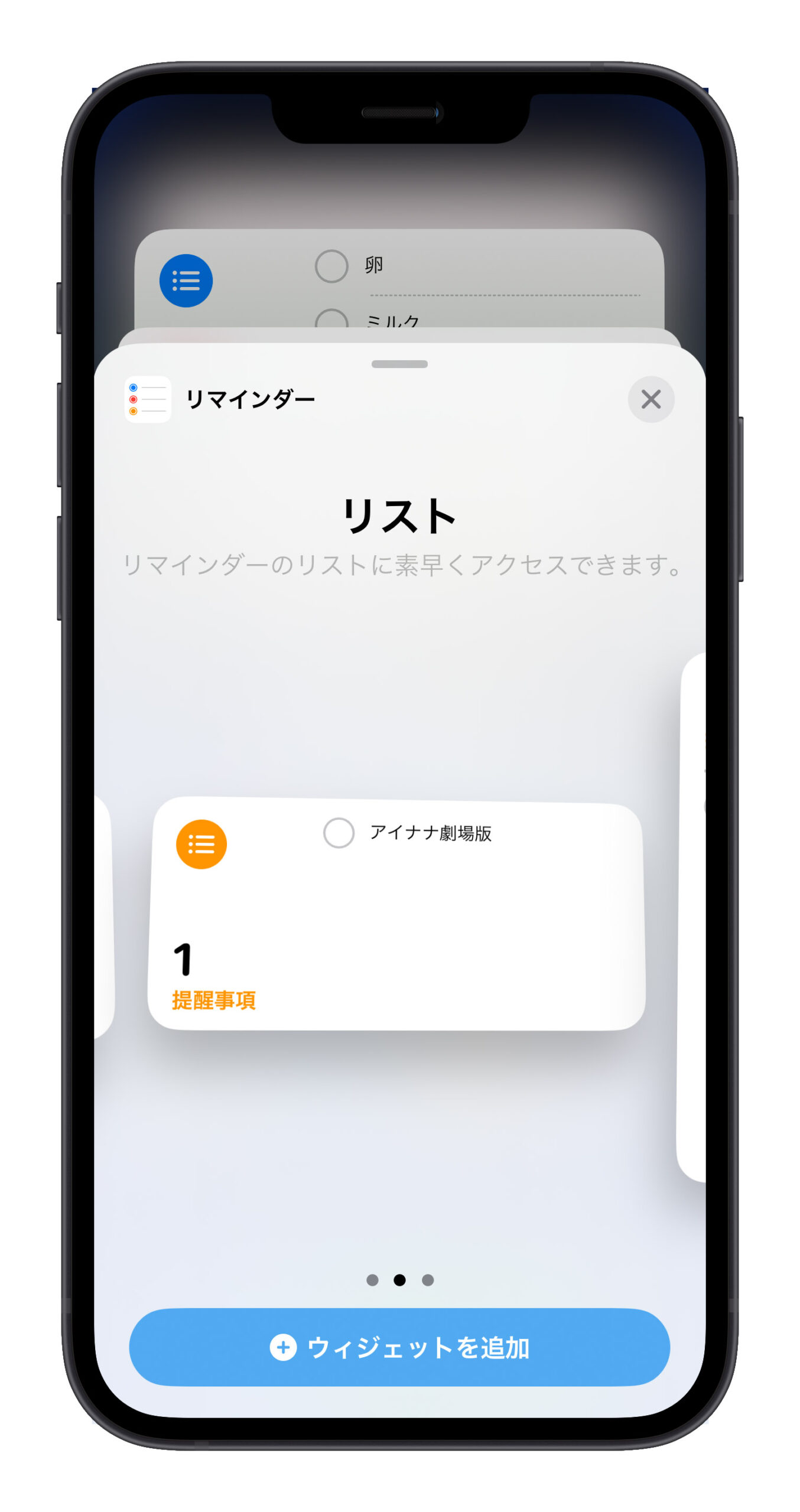
接下來,點擊小部件以將列表更改為您剛剛創建的列表。這完成了您的個性化提醒列表。
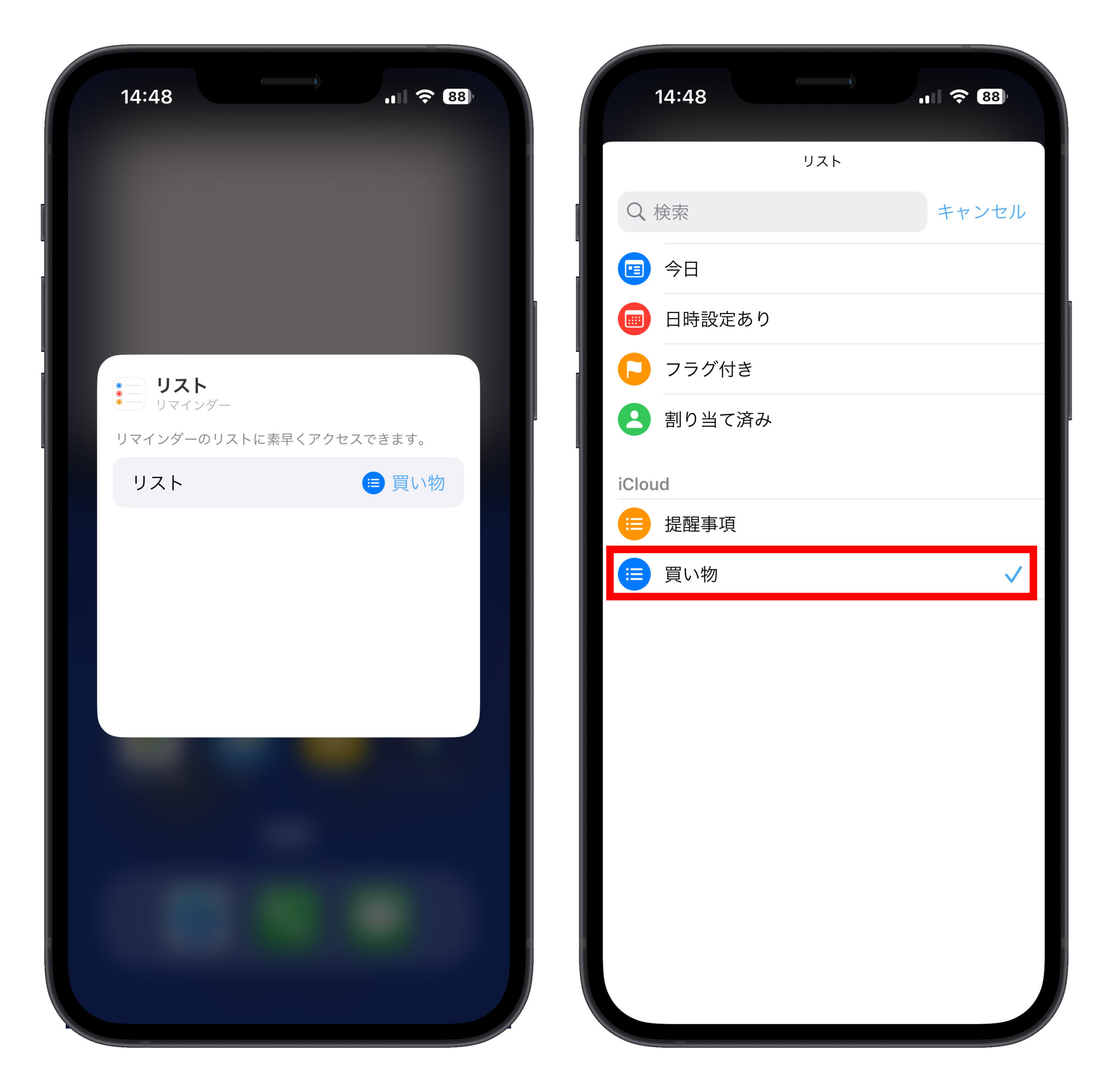
列表中的所有提醒項目將顯示在小部件中,完成後,將檢查並消失。這使生活更加方便。
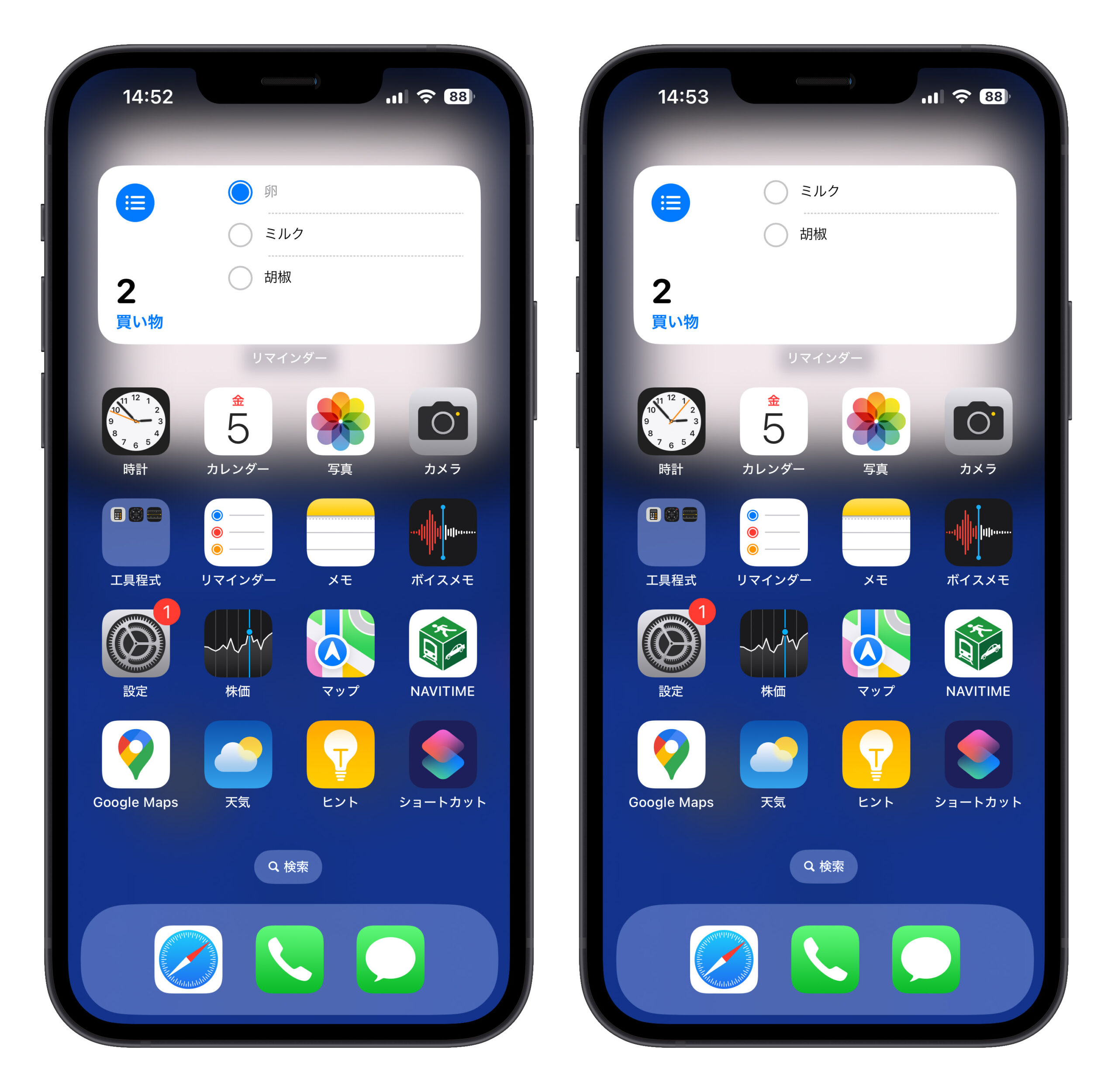
如何使用iPhone個性化提醒列表的摘要
今天,我介紹瞭如何使用提醒。這非常簡單且實用!您還可以創建各種提醒列表,以適應您的個人需求,並將多個小部件放在主屏幕上,以組織您的日常瑣事。現在,拿起您的智能手機並嘗試一下!
您應該特別注意的是“除非您升級到iOS 17或更高版本,否則小部件將不會互動。”在iOS 16環境中,您無法直接從主屏幕上的小部件查看項目,因此在執行此操作時要小心。
如果您想觀看更多有趣的內容,請訪問Instagram @applealmondjp和Twitter x@Applealmond1請關注我們!
閱讀更多
